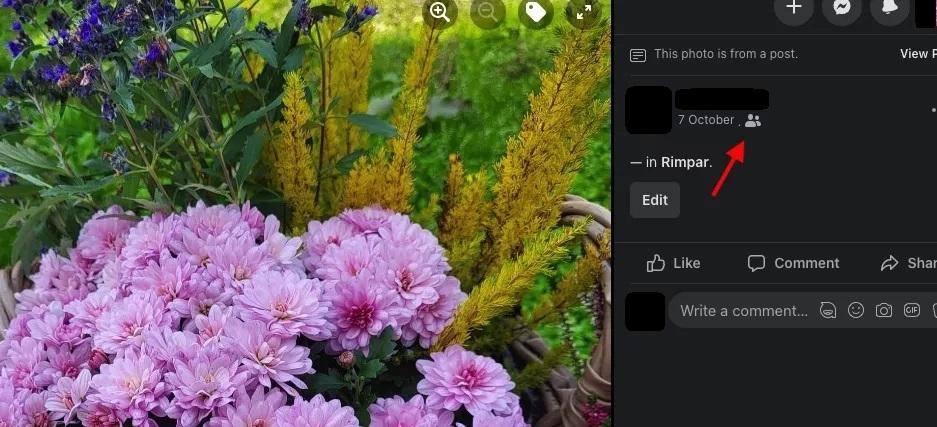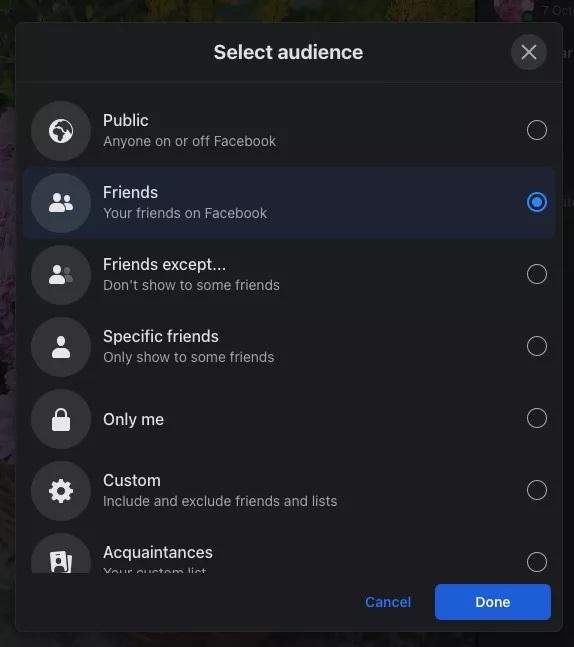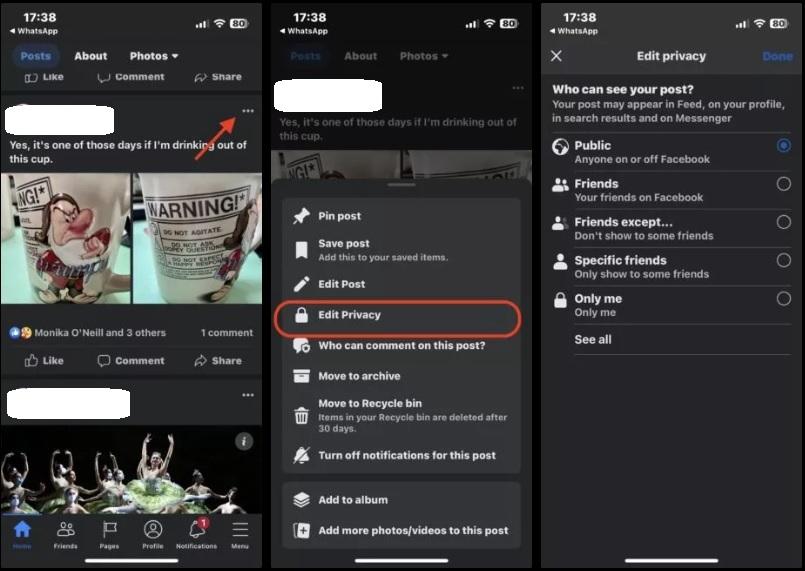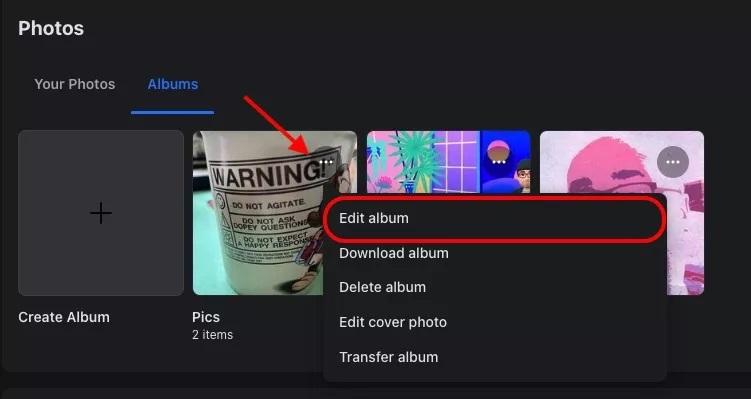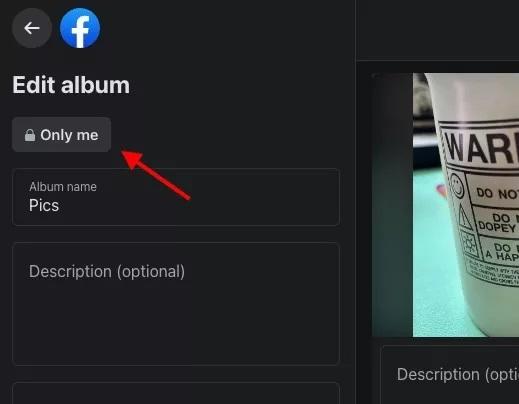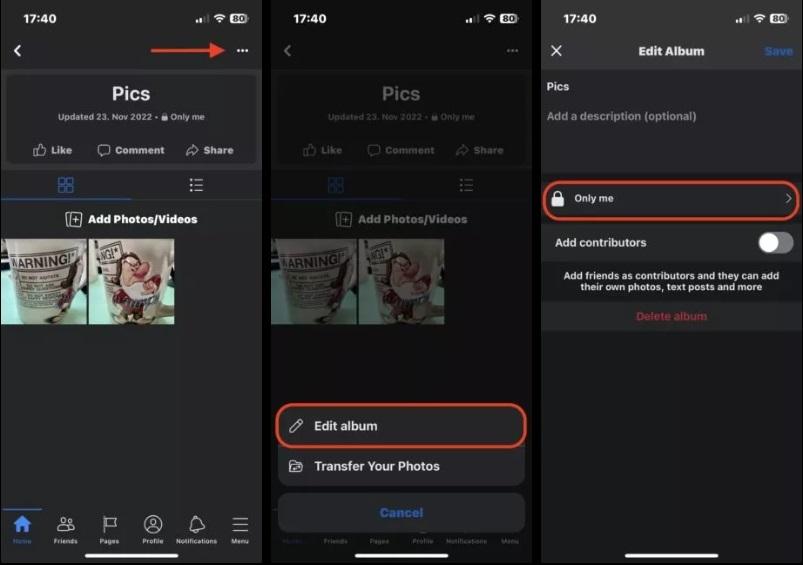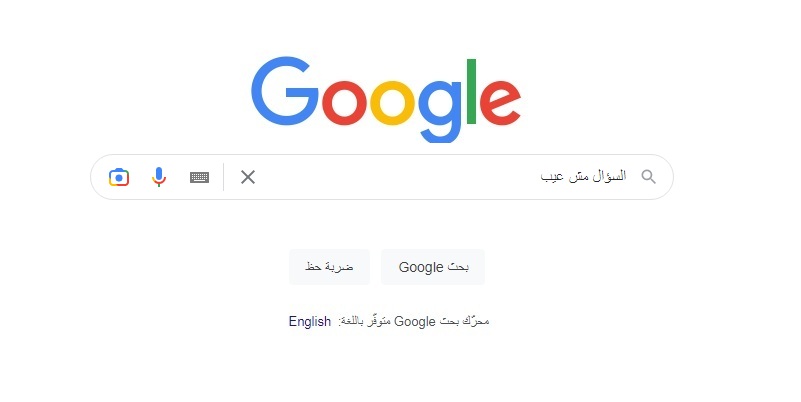364 مشاهدة
364 مشاهدة
كيفية تغيير خصوصية الصور في فيسبوك

-
 خالد عاصم
خالد عاصم
محرر متخصص في الملفات التقنية بمختلف فروعها وأقسامها، عملت في الكتابة التقنية منذ عام 2014 في العديد من المواقع المصرية والعربية لأكتب عن الكمبيوتر والهواتف الذكية وأنظمة التشغيل والأجهزة الإلكترونية والملفات التقنية المتخصصة
كاتب ذهبي له اكثر من 500+ مقال
دائمًا ما يشجع فيسبوك على المشاركة، فهذا هو المقصد أولًا وأخيرًا من وسائل التواصل الاجتماعي. ولكن لا يعني ذلك التفريط في الخصوصية بالطبع، ففيما يتعلق بالصور تحديدًا، كثيرًا ما نحتاج إلى تغيير خصوصية الصور في فيسبوك بحيث لا يمكن مشاهدتها من خلال أشخاص لا تعرف جيدًا أو لا تعرفهم على الإطلاق.
وفي هذا المقال سنتعرف على كافة التفاصيل المتعلقة بكيفية تغيير خصوصية الصور على فيسبوك لتتمكن من تحديد من يمكنه أن يراها ومن لا يمكنه أن يراها.
اقرأ أيضًا: كيفية تغيير البريد الإلكتروني في فيسبوك
من يمكنه مشاهدة صورك على فيسبوك
عندما تقوم بمشاركة أي شيء على فيسبوك، عليك تحديد إعدادات الخصوصية الخاصة به، فعلى الرغم من أن فيسبوك نفسه يرغب في جعل كل شيء عام ومتاح للجميع، إلا أنه ترك للمستخدم حرية اختيار إعدادات الخصوصية المناسبة له، فيمكنك ترك ما تنشره متاح للجميع Public، او يمكنه مشاركته مع الأصدقاء فقط Friends، أو بعض منهم أو حتى مع مجموعة محددة من الأشخاص.
تغيير خصوصية صورة على فيسبوك عبر الكمبيوتر
- قم بفتح موقع فيسبوك على الكمبيوتر ثم قم بالتوجه إلى الصورة التي ترغب في تغيير خصوصيتها ثم قم بالضغط على زر الخصوصية بجوار التاريخ
- ستظهر لك قائمة تتضمن خيارات الخصوصية، قم باختيار ما تريده ثم قم بالضغط على Done ليتم تفعيل الخيار مباشرة
اقرأ أيضًا: إخفاء قائمة الأصدقاء في فيسبوك .. لا تشارك قائمة أصدقائك مع من لا تعرفه
التغيير على تطبيق فيسبوك
- قم بفتح تطبيق فيسبوك على هاتفك سواء الاندرويد أو الايفون ثم قم بفتح منشور الصورة واضغط على أيقونة النقاط الثلاث على اليمين
- قم بالضغط على Edit Privacy
- قم باختيار خيار الخصوصية الذي تريده ثم قم بالضغط على Done لتفعيل خيارك فورًا
تغيير خصوصية الصور المجمعة على الكمبيوتر
في حالة ما إن كنت ترغب في تغيير خصوصية الصور المجمعة أو ألبوم صور كامل على الكمبيوتر، فقم بفتح الموقع وتوجه إلى صفحة حسابك على فيسبوك، ثم قم بالضغط على Photos ثم Albums، وعند ظهور الألبومات قم بوضع مؤشر الماوس على يمين الصورة الرئيسية للألبوم لتظهر لك أيقونة النقاط الثلاث، قم بالضغط عليها ثم قم باختيار Edit Albums من القائمة المنسدلة التي ستظهر.
اقرأ أيضًا: كيفية تغيير تاريخ ميلادك في فيسبوك أو منع ظهوره كليًا
في القائمة التي ستظهر ومن أعلى اليسار سيظهر خيار الخصوصية المفعل حاليًا، قم بالضغط عليه لتغييره.
سيطلب منك فيسبوك الأن تحديد خيار الخصوصية الجديد الذي ترغب فيه، قم بتحديده ثم قم بالضغط على Done لحفظ اختيارك.
على تطبيق فيسبوك
لتتمكن من تغيير خصوصية الصور في ألبومات فيسبوك على التطبيق، قم بفتح صفحة حسابك داخل التطبيق وقم بالتمرير حتى يظهر لك قسم الصور، توجه إليه وقم بالبحث عن الألبوم الذي ترغب في التعديل على خصوصيته وقم بالضغط عليه. قم بعد ذلك بالضغط على أيقونة النقاط الثلاث اعلى اليمين وقم بالضغط على Edit Album أسفل الشاشة وقم بالضغط على خيار الخصوصية الحالي لتقوم بتغييره من القائمة التي ستظهر بعد ذلك.
اقرأ أيضًا: الحلول الكاملة لمشكلة عدم ظهور الصور في فيسبوك على الهواتف الذكية
الكاتب
-
 خالد عاصم
خالد عاصم
محرر متخصص في الملفات التقنية بمختلف فروعها وأقسامها، عملت في الكتابة التقنية منذ عام 2014 في العديد من المواقع المصرية والعربية لأكتب عن الكمبيوتر والهواتف الذكية وأنظمة التشغيل والأجهزة الإلكترونية والملفات التقنية المتخصصة
كاتب ذهبي له اكثر من 500+ مقال
ما هو انطباعك؟